iPad用Logic Proユーザガイド
-
- Logic Proとは
- 作業領域
- 機能ボタンを操作する
- 数値を調整する
- iPad用Logic Proで編集を取り消す/やり直す
- Logic Proのサブスクリプションを開始する
- ヘルプを見つける方法
-
- アレンジの概要
-
- リージョンの概要
- リージョンを選択する
- リージョンをカット、コピー、およびペーストする
- リージョンを移動する
- リージョン間のギャップを削除する
- リージョンの再生をディレイする
- リージョンをトリムする
- リージョンをループさせる
- リージョンを繰り返す
- リージョンをミュートする
- リージョンを分割および結合する
- リージョンをストレッチする
- ノートピッチ別にMIDIリージョンを分離する
- リージョンを所定の場所にバウンスする
- オーディオリージョンのゲインを変更する
- iPad用Logic Proのトラック領域でオーディオリージョンをノーマライズする
- トラック領域でリージョンを作成する
- MIDIリージョンをSession Playerリージョンまたはパターンリージョンに変換する
- iPad用Logic ProでMIDIリージョンをSession Playerリージョンで置き換える
- リージョン名を変更する
- リージョンのカラーを変更する
- リージョンを削除する
- オーディオリージョンにフェードを作成する
- Stem Splitterを使ってボーカルや楽器のステムを抽出する
- フェーダーを使ってミキシング機能にアクセスする
- 著作権
iPad用Logic ProのMatch EQのパラメータ
このセクションでは、Match EQのパラメータについて説明します。
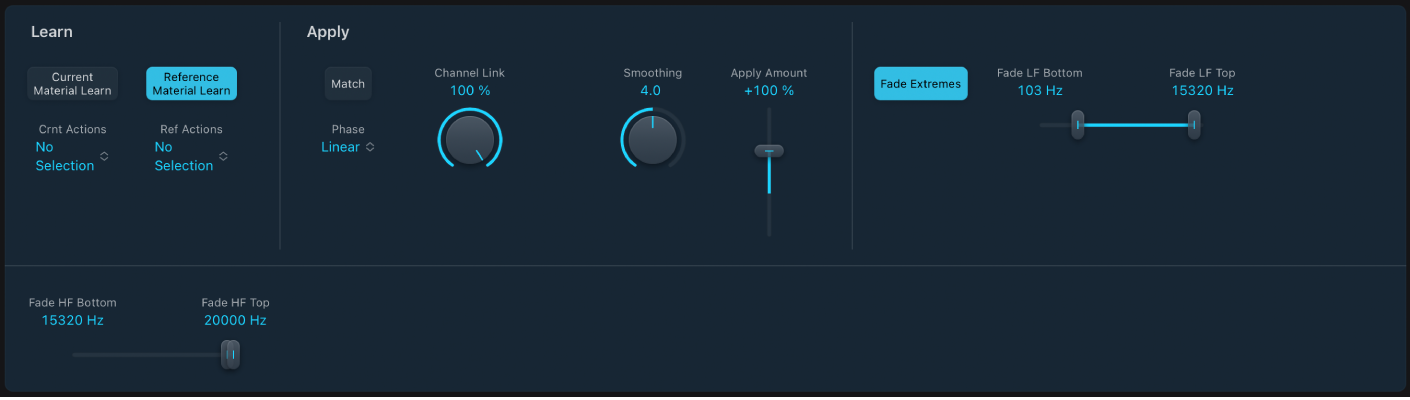
Match EQのパラメータ
 「Current Material Learn」ボタン: ソースファイルまたは入力とマッチさせるプロジェクトの周波数スペクトルの取得を開始または停止します。
「Current Material Learn」ボタン: ソースファイルまたは入力とマッチさせるプロジェクトの周波数スペクトルの取得を開始または停止します。「Reference Material Learn」ボタン: ソースファイルまたは入力の周波数スペクトルの取得を開始または停止します。
「Crnt Actions」および「Ref Actions」ポップアップメニュー: 「Crnt Actions」または「Ref Actions」ポップアップメニューからコマンドを選択して実行します。
Clear Current Material/Reference Spectrum: 「Current」素材スペクトルまたは「Reference」スペクトルを消去します。
Copy Current/Reference Spectrum: 「Current」素材スペクトルまたは「Reference」スペクトルをクリップボードにコピーします。
Paste Current/Reference Spectrum: 「Current」素材スペクトルまたは「Reference」スペクトルをクリップボードからペーストします。
「Match」ボタン: 現在の素材の周波数スペクトルをテンプレート(ソース)ファイルのスペクトルとマッチさせます。
「Phase」ポップアップメニュー: フィルタカーブの操作方法を選択します。
Linear: 処理によって信号の位相は変更されませんが、レイテンシが増加します。
Minimal: 信号の位相が(多少)変更されますが、レイテンシは低減されます。
Minimal, Zero Latency: レイテンシは加わりませんが、その他のオプションに比べてCPUの負荷が高くなります。
「Channel Link」ノブ: ステレオチャンネルへのEQカーブの適用方法を変更します。
値を100 %に設定すると、1つのEQカーブを両方のチャンネルで共有します。
値を0 %に設定すると、左右のチャンネルに別々のフィルタカーブが適用されます。
0-100 %の間で設定をして、これらの値を各チャンネルのフィルタカーブに加えた変更に混ぜ合わせることができます。これにより、混成カーブができます。
注記: 「Channel Link」パラメータは、モノラルチャンネルでエフェクトを使用するときには使用不可になります。
「Smoothing」ノブ/フィールド: フィルタカーブの滑らかさを、半音単位で設定された一定の帯域幅で設定します。値を0.0にすると、フィルタカーブは変更されません。値が1.0であれば、1半音の帯域幅でスムージング処理されます。値が4.0であれば、4半音の帯域幅(長3度)でスムージング処理されます。同様に、値が12.0であれば、1オクターブの帯域幅でスムージング処理されます。
注記: スムージングは、フィルタカーブに対して手動で行った変更には影響しません。
 「Apply Amount」スライダ/フィールド: 信号のフィルタカーブのかかり具合を設定します。
「Apply Amount」スライダ/フィールド: 信号のフィルタカーブのかかり具合を設定します。値が100 %を超えると利きが強くなります。
値が100 %を下回ると利きが弱くなります。
負の値(- 1 %から- 100 %)にすると、フィルタカーブのピークとスルーが反転します。
値を100 %にすると、フィルタカーブは変更されません。
「Fade Extremes」ボタン: 自動High Cutおよび自動Low Cutのしきい値を設定するときに選択します。しきい値より上または下の一致する信号がゆっくり0までフェードします。
「Fade LF Bottom」および「Fade LF Top」スライダ: 低周波スペクトル信号に適用されるフィルタカーブに最低周波数と最高周波数を設定します。
「Fade HF Bottom」および「Fade HF Top」スライダ: 高周波スペクトル信号に適用されるフィルタカーブに最低周波数と最高周波数を設定します。